Змініть програму пошуку за замовчуванням Microsoft Office 2013
Функція Microsoft Office 2013, яка немаєотримати багато уваги - це можливість пошуку слів або фраз в документах в Інтернеті. Постачальник пошуку за замовчуванням для цього, очевидно, є власником Microsoft Bing, але ви можете змінити його на Google або іншу пошукову систему, яку ви віддаєте перевагу.
Пошук Microsoft Office
Наприклад, якщо ви хочете шукати слово або фразу в документі Word, просто виділіть їх і виберіть Шукайте за допомогою Bing. Це відкриє ваш браузер за замовчуванням і приведе вас до результатів пошуку з Bing.

Змініть постачальника пошуку Microsoft Office
Якщо ви віддаєте перевагу використовувати іншу пошукову систему в документах Microsoft Office для Google, DuckDuckGo чи чогось іншого, вам потрібно буде зламати реєстр.
Використовуйте комбінацію клавіш Ключ Windows + R щоб відкрити діалогове вікно Виконати та введіть: regedit і натисніть клавішу Enter або натисніть кнопку ОК.
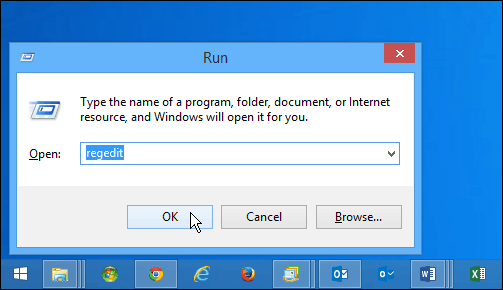
Потім перейдіть до: HKEY_CURRENT_USERSПрограмне забезпеченняMicrosoftOffice15.0CommonGeneral
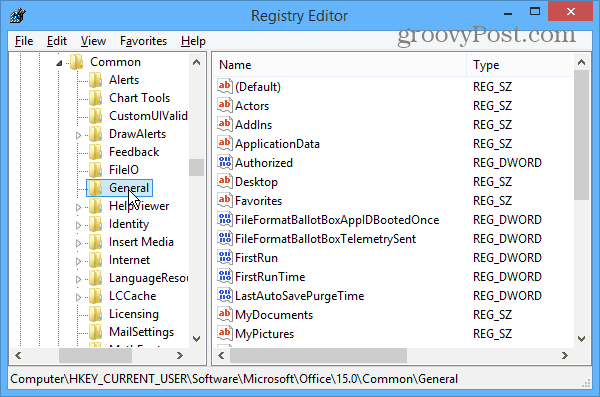
На правій панелі створіть нове значення рядка та назвіть його SearchProviderName. Потім клацніть правою кнопкою миші та виберіть «Змінити».
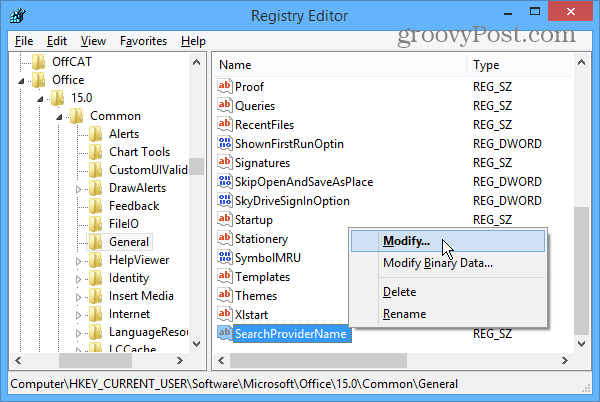
Тепер у діалоговому вікні Редагування рядка внесіть поле Значення даних до вибраного вами постачальника пошуку. Наприклад, тут я змінюю його з Bing на Google.
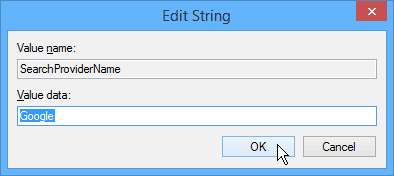
Далі вам потрібно буде створити ще одне нове значення рядка та назвати його SearchProviderURI клацніть правою кнопкою миші та зробіть дані значення значення шляхом до постачальника, якого ви хочете використовувати.
Оскільки я змінюю його на Google, я ввійшов у такий шлях: http://www.google.com/search?q=
Зверніть увагу, що якщо ви хочете використовувати безпечну версію Google, ви можете ввести: https://www.google.com/search?q=
На цьому етапі ваш екран повинен виглядати як на знімку нижче. Я виділив шлях до реєстру та два створені вами значення рядка.
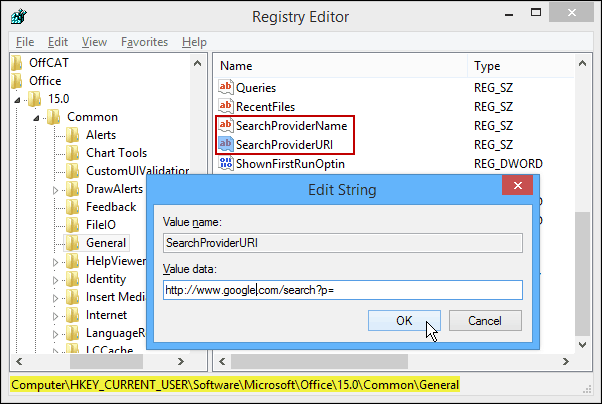
Натисніть OK і закрийте Редактор реєстру. Щоб переконатися, що це працює, відкрийте Word 2013, виберіть слово або фразу, клацніть правою кнопкою миші, і замість Bing ви побачите «Пошук за допомогою Google».
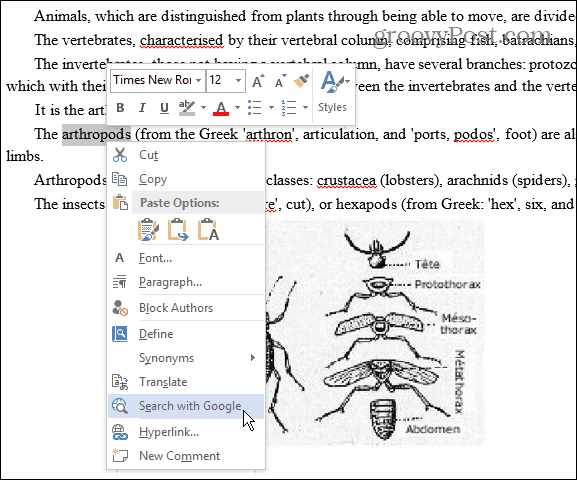
Переконайтесь, що це теж працює. Якщо цього не сталося, ви можете побачити повідомлення про помилку безпеки. Якщо так, поверніться назад і переконайтеся, що ви правильно ввели URL-адресу пошукового постачальника. Або якщо ви отримали іншу помилку або вона взагалі не працює, перевірте, чи правильно ви все ввели.
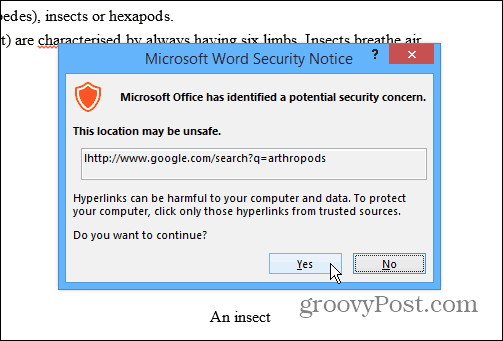
Якщо ви хочете скористатися пошуковою службою, відмінною відGoogle ви можете. Як правило, вам просто потрібно перейти на домашню сторінку пошукової системи, яку ви хочете використовувати, здійснити пошук, скопіювати та вставити URL-адресу без пошукового терміна.
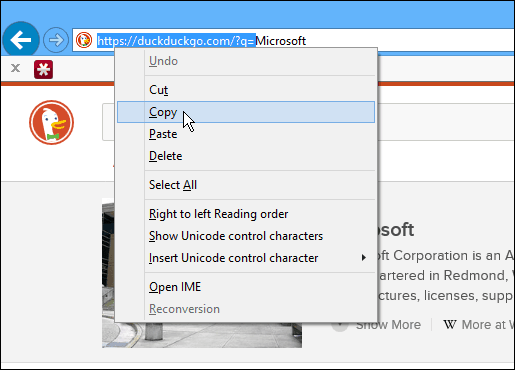
Ось кілька прикладів деяких популярних пошукових систем, якими ви можете скористатися.
Yahoo: http://www.search.yahoo.com/search?p=
DuckDuckGo: https://duckduckgo.com/?q=
Office.com: http://office.microsoft.com/en-us/results.aspx?&ex=2&qu=









Залишити коментар